不少网友升级了win10系统后都不习惯使用win10自带的输入法,因此想禁用自带输入法,使用其他第三方输入法。还有些网友反应在玩游戏或者打开某些程序的时候,输入法老是弹出非常影响体验。那么win10怎么禁用输入法?下面小编教下大家win10禁用输入法的方法。
方法一:直接禁用输入法
1、右击此电脑,选择管理。
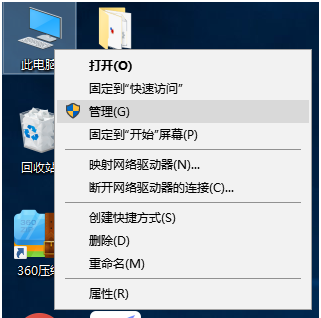
2、打开计算机管理,依次展开任务计划程序>>程序计划程序库>>micrsoft>>windwows。

3、点击TextServicesFramework,选择右侧的MsCtrMonitor项,点击禁用即可。如果想要启用输入法可以通过同样的步骤进行。

方法二:如果只是想在玩游戏或者打开程序的时候禁用输入法,我们可以按照下面的方法阻止输入法弹出
1、点击桌面右下角的输入法图标,点击语言首选项。

2、弹出设置窗口,点击添加语言。

3、添加一个熟悉一点的英语。

4、玩游戏之前将其改为英语就可以。

以上就是win10禁用输入法的全部内容,大家有需要的话参照以上方法进行操作哦。

不少网友升级了win10系统后都不习惯使用win10自带的输入法,因此想禁用自带输入法,使用其他第三方输入法。还有些网友反应在玩游戏或者打开某些程序的时候,输入法老是弹出非常影响体验。那么win10怎么禁用输入法?下面小编教下大家win10禁用输入法的方法。
方法一:直接禁用输入法
1、右击此电脑,选择管理。
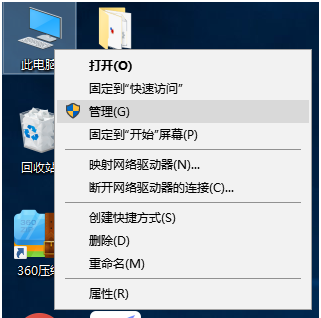
2、打开计算机管理,依次展开任务计划程序>>程序计划程序库>>micrsoft>>windwows。

3、点击TextServicesFramework,选择右侧的MsCtrMonitor项,点击禁用即可。如果想要启用输入法可以通过同样的步骤进行。

方法二:如果只是想在玩游戏或者打开程序的时候禁用输入法,我们可以按照下面的方法阻止输入法弹出
1、点击桌面右下角的输入法图标,点击语言首选项。

2、弹出设置窗口,点击添加语言。

3、添加一个熟悉一点的英语。

4、玩游戏之前将其改为英语就可以。

以上就是win10禁用输入法的全部内容,大家有需要的话参照以上方法进行操作哦。




